如何用PS在图片上添加像这样的网格效果?
来源:网络收集 点击: 时间:2024-03-10【导读】:
如何用PS在图片上添加像这样的网格效果?品牌型号:方正飞越系统版本:win7家庭普通版软件版本:psCS6方法/步骤1/7分步阅读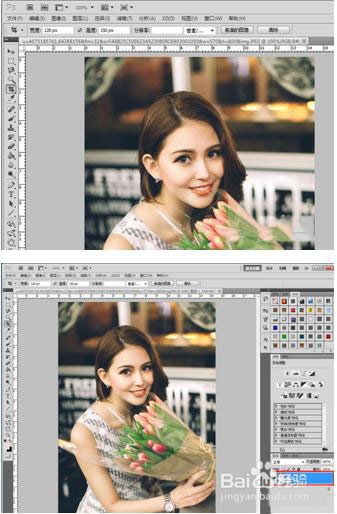 2/7
2/7 3/7
3/7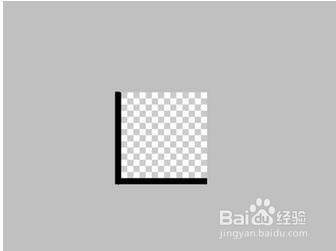 4/7
4/7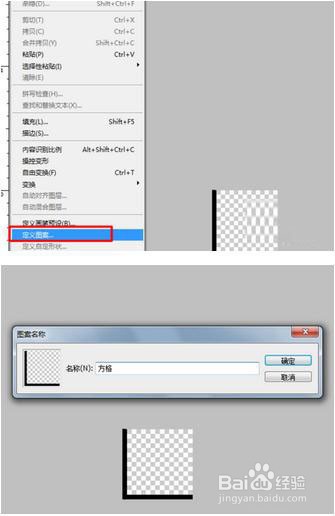 5/7
5/7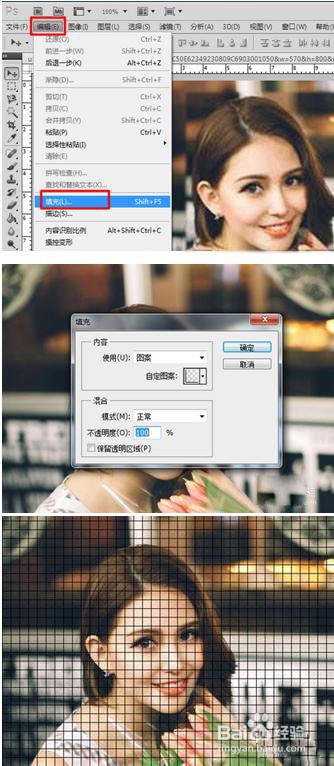 6/7
6/7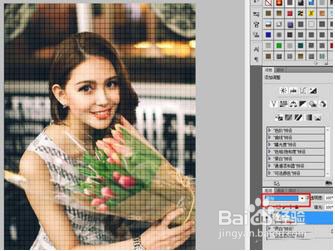 7/7
7/7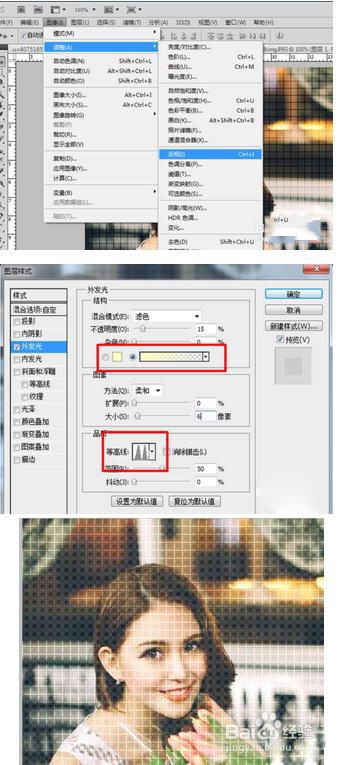
1、首先需要打开一张照片素材,然后在此基础上,新建一个透明图层,点击图层蒙版处的“创建新图层”。
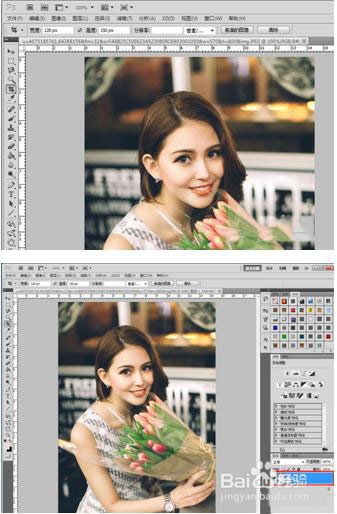 2/7
2/72、点击文件--新建,设置好宽高的像素,点击确定。
 3/7
3/73、放大该图层,然后通过矩形工具、编辑--变化调整方向、油漆桶等工具,制作如下图的效果。
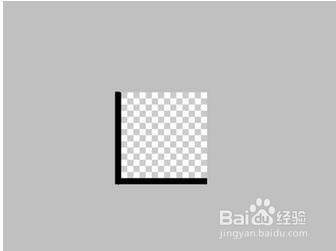 4/7
4/74、点击编辑--定义图案,输入“方格”,点击确定,这样就可以添加好预设图案了。
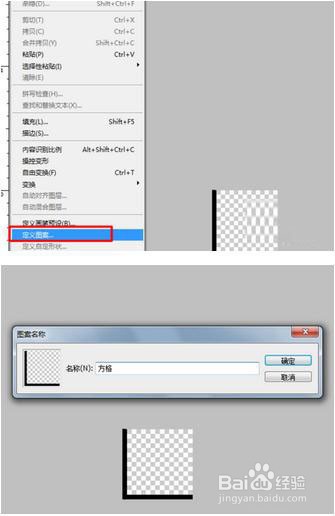 5/7
5/75、回到原始素材的界面上,在透明图层上添加填充效果,点击编辑--填充,选择刚刚设置好的方格图案,点击确定,效果如图。
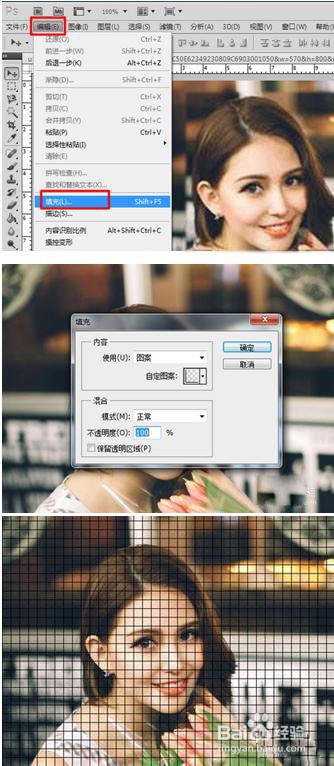 6/7
6/76、调整图层面板处的叠加样式,选择叠加。
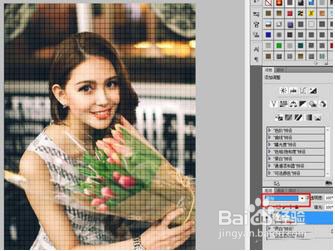 7/7
7/77、再点击图像--调整--反向。调整图层样式,选择外发光效果,设置相关参数,即可完成最终效果。
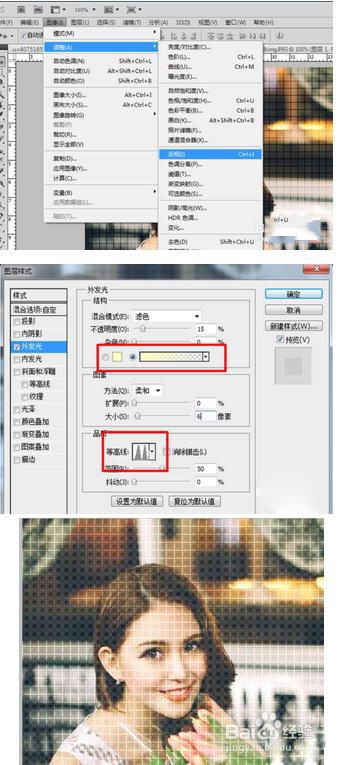
版权声明:
1、本文系转载,版权归原作者所有,旨在传递信息,不代表看本站的观点和立场。
2、本站仅提供信息发布平台,不承担相关法律责任。
3、若侵犯您的版权或隐私,请联系本站管理员删除。
4、文章链接:http://www.ff371.cn/art_311823.html
上一篇:社保补缴一个月怎么操作
下一篇:牛郎织女的简笔画儿童画
 订阅
订阅